どうもジジローです^^
今回はBenQのモニターライト「ScreenBar Halo」をレビューしていきます。
照明でエモい空間を演出するならBenQ ScreenBarシリーズという事で、最新モデルを購入してみました。
先に感想を書いておくと
・エモくなる
・モニター設置タイプで省スペース
・集中力上がった気がする
・リモコンは良くも悪くもワイヤレス
・価格が高い
といった所。
BenQ ScreenBar Halo
僕の部屋でも「そこそこエモい」くらいになるので、デスクをスタイリッシュに造り込んでいる方なら尚更刺さると思います。
本記事では使用感などについてレビューしていきます。
BenQ ScreenBar Haloについて

ScreenBar Haloは2021年12月にBenQから発売されたモニターライトで、同ブランドが展開するScreenBarシリーズの最新モデルになります。
特徴
・自動調光機能
・空間を演出する3つの照明モード
・ワイヤレスリモコン搭載
・湾曲モニター対応
従来モデルからの変更点として、リモコンのワイヤレス化とバックライトによる間接照明モードが追加されました。
「デスク上のケーブルを消し去りたい」方は多いハズなので、ワイヤレスリモコンは嬉しいグレードアップですね。
モニター背面を照らす間接照明モードは、エモい空間造りに必須。
また湾曲モニターにも対応していて、厚み1.6~4.2㎝までのモニターに設置可能となっています。(その他一般モニターについては、0.7~6㎝までの厚みに対応)
そのほか周辺環境に合わせて500ルクスに調整する自動調光機能や、光源が直接目に入らない非対称配光デザイン、モニター上部に引っ掛けるだけの省スペースデザインなど、目の健康や使いやすさにも配慮されています。
ルクスは照度を表す国際単位。ろうそくの炎が約10ルクス。
一般的に勉強や読書をする際は500~1000ルクスが必要とされる。
購入前の確認事項
大半のモニターに対応できると思いますが、購入前に確認しておくとしたらこの辺り。
・モニターの厚み
・モニターアームの最大耐荷重(モニターアーム使用者)
極端に厚い/薄いモニターでなければ問題なし。
モニターアームについて僕の環境で言うと、アームの最大耐荷重9.1㎏に対してモニター5.2㎏にScreenBar Halo0.8㎏なので、合計6㎏で問題なしでした。
スペック
比較としてScreenBarシリーズ3モデルのスペックを記載しています。
| 製品名 | ScreenBar Halo | ScreenBar Plus | ScreenBar |
|---|---|---|---|
| 対応モニターの厚み | 一般モニター:0.7~6㎝ 湾曲モニター:1.6~4.2㎝ | 1~3㎝ | 1~3㎝ |
| 自動調光 | 〇 | 〇 | 〇 |
| 色温度調整 | 2700-6500K | 2700-6500K | 2700-6500K |
| 演色性 | Ra>95 | Ra>95 | Ra>95 |
| 照度範囲(500ルクス) | 4000K:40×63㎝ 6500K:40×65㎝ | 30×63㎝ | 30×63㎝ |
| 電源 | 5 V, 1.3 A, USB Port | 5 V, 1A以上, USB Port | 5 V, 1A以上, USB Port |
| 間接照明モード | 〇 | × | × |
| お気に入りモード | 〇 | × | × |
| ライト本体調整角度 | 35° | 20° | 20° |
| 操作方法 | 無線リモコン | 有線リモコン | 本体タッチ式 |
| ケーブル長 | 1.5m | 1.3m/1.2m | 1.5m |
| 本体重量 | 0.8㎏ | 0.68㎏ | 0.53㎏ |
| 本体カラー | メタルグレー | シルバー | ブラック |
| 価格※ | 19,900円 | 15,900円 | 12,900円 |
※2022年4月17日現在のAmazonでの出品価格
ScreenBar Halo
ScreenBar Plus
ScreenBar
BenQ ScreenBar Halo 付属品&外観
パッケージ
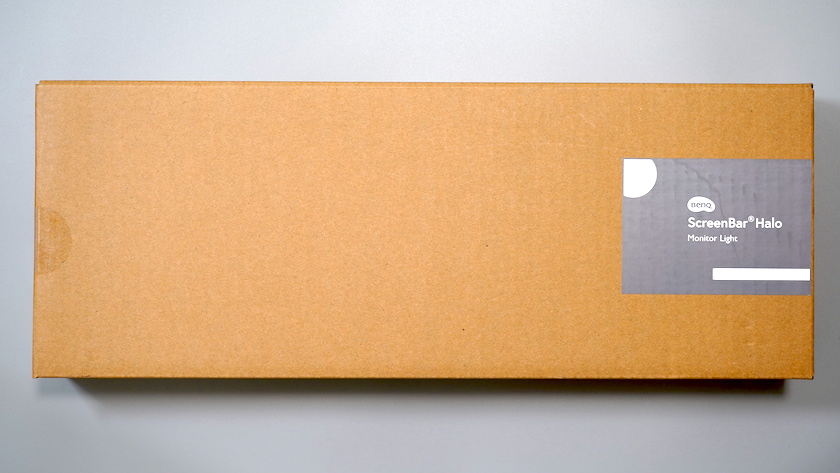
からの内箱。
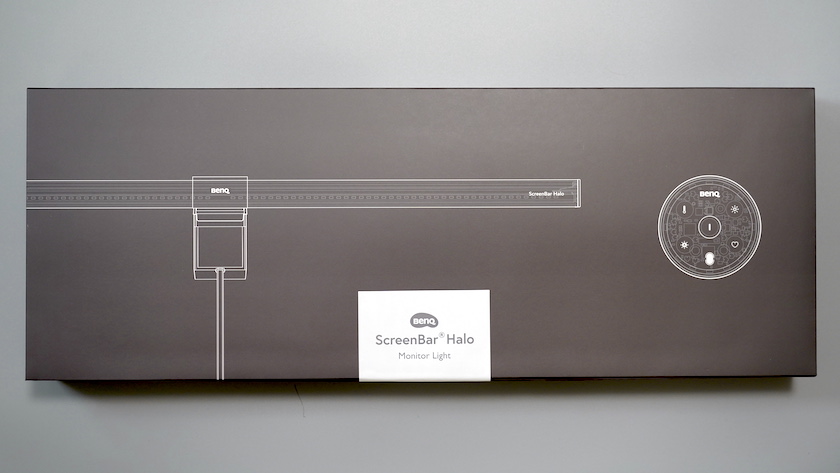

付属品一覧

・ScreenBar Halo 本体
・ワイヤレスリモコン
・単4電池(リモコン用)×3
・湾曲モニター用スペーサー
・背面滑り止めシート
・クイックスタートガイド/保証書類
外観
ScreenBar Halo 本体



本体カラーはメタルグレーで、ロゴが2か所控えめに入っています。

中央部に自動調光センサーが配置されていて、周辺の明るさが500ルクス以下になった際、自動的に500ルクスに調整してくれます。


ライトの角度は35°まで変更可能。


モニターを挟み込み固定するクリップ設計になっていて、特許取得済みとの事。

背面の白い半円形の部分が、間接照明モード用ライトになっています。

接続端子はUSB-Aでケーブル長は約1.5m。
モニターにUSBハブが付いている場合は、モニターからの給電でOK。
ワイヤレスリモコン

リモコンはタッチセンサー式で表面はかなりテカテカしています。指紋めっちゃ付きそう…。


底面には滑り止めラバーが配置されています。
マグネット式になっているので、電池交換は楽ですね。

横から見るとツートンカラーになっていて、上半分をクルクル回す事で照度や色温度を調整します。
BenQ ScreenBar Halo 設置
設置についてはモニターに載せて挟むだけ。


独自開発の重力ジョイントが、良い具合にモニターを挟んでくれます。

モニター前面側に引っ掛けるツメは約5㎜幅なので、表示領域に被る事もありませんでした。


湾曲モニターを使用している方は、専用スペーサーを噛ませて設置しましょう。
BenQ ScreenBar Halo リモコン操作
操作方法

リモコンの上に手をかざして(約2㎝)スリープから復帰させて操作します。
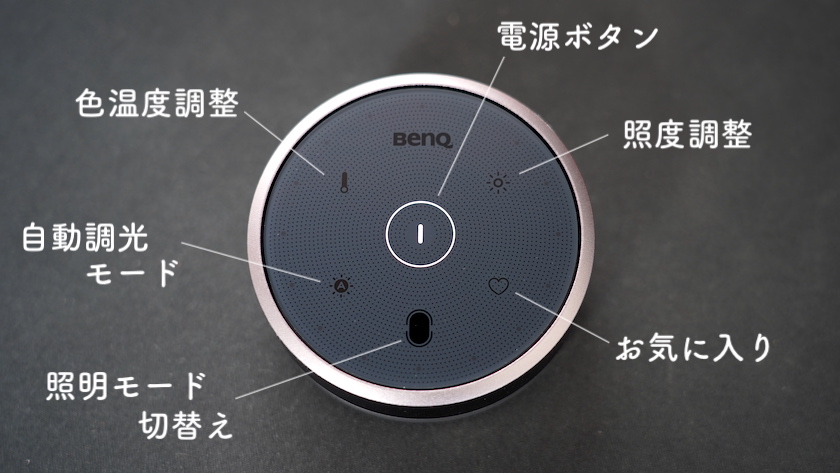
中央のボタンが電源のON/OFF。
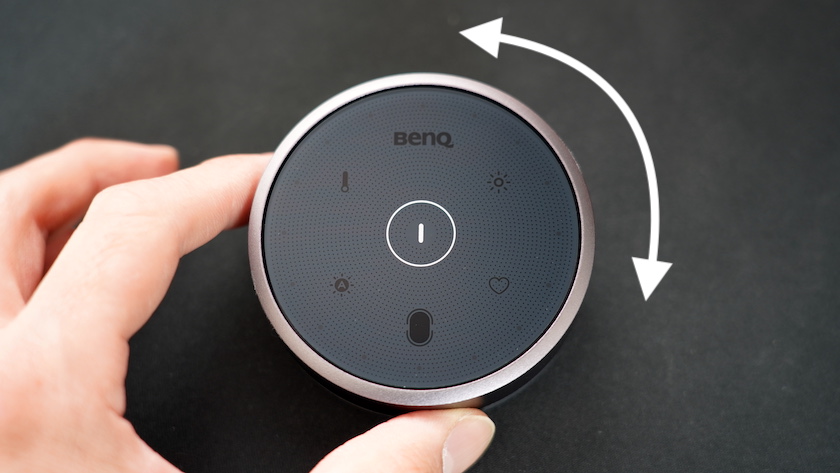
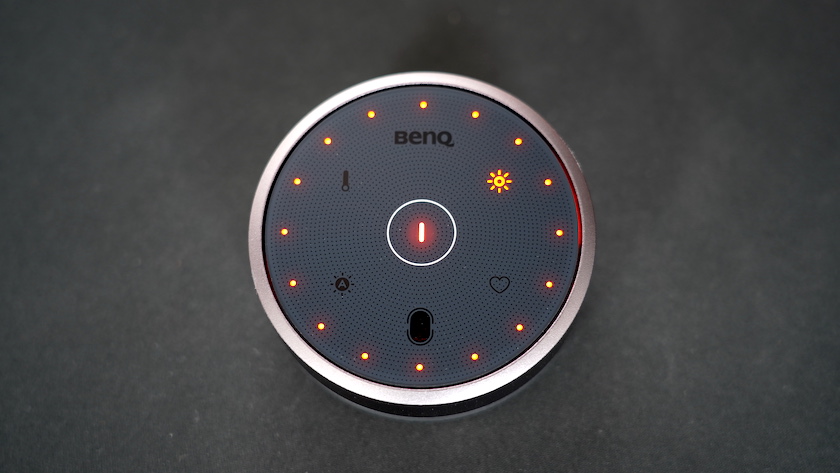
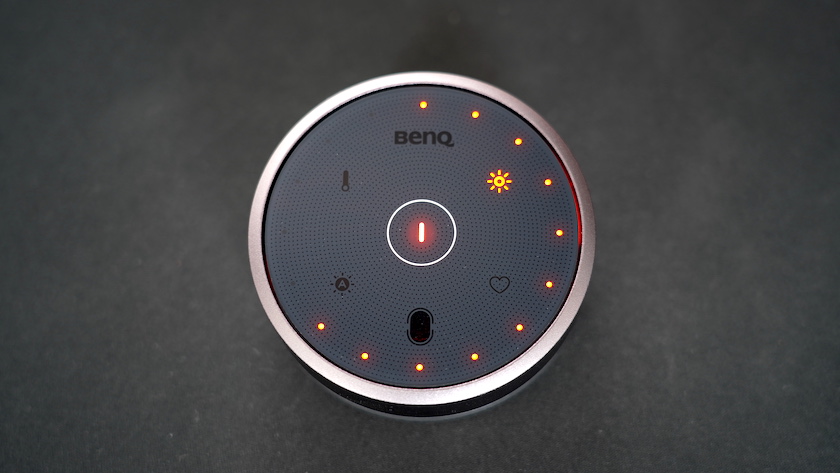
照度や色温度調節するには対応したボタンをタッチした後、ダイヤルを回す要領で調節します。

好みのモードや照度が決まったら、ハートボタンを3秒間長押しする事でお気に入り登録。
次回からはハートボタンをワンタッチで呼び出し可能です。
スリープモードが面倒くさい
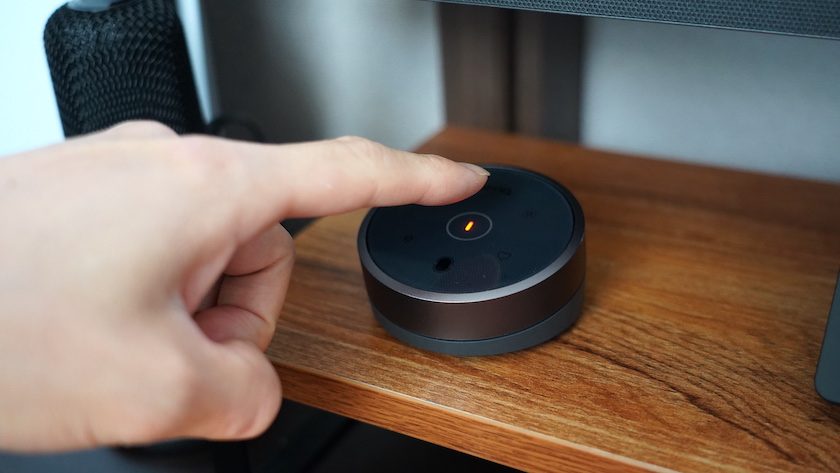
リモコンはバッテリーを長持ちさせる為、未操作状態が5秒間続くとスリープモードに入ります。
リモコン操作する際は、「手をかざす」「調節」の2ステップ。
必ず。
ほんの数秒ですが、これが地味に手間。
ワイヤレス化は素晴らしいんだけど、やっぱり良いトコどりって難しいですね。
BenQ ScreenBar Haloを光らせてみる
照明モード
照明モードは3パターンです。
・正面のみ点灯
・背面のみ点灯
・同時点灯



雰囲気イイですね。
本当に僕のデスクでしょうか。
色温度・照度調節
色温度と照度も変えてみます。




モニター周辺がしっかり明るい

モニターへの映り込みもなく、デスク上がしっかり明るくなります。
天気や気分によって、寒色系↔暖色系と変化をつけられるのも良いですね。
また副産物的に集中力がアップした気がしています。
モニターやデスク以外が暗くなるので、余計なモノ(本棚の漫画やゲーム機)が視界に入りにくくなるからではないかと思います。
まぁ、あくまで気がするだけですが。
BenQ ScreenBar Halo まとめ

・デスクがエモくなる
・モニターに設置するので省スペース
・ワイヤレスリモコンでスタイリッシュ
・十分な明るさで集中力アップ
・リモコンの操作は微妙
・価格が高い
全くエモくなかった僕のデスクが、お洒落な雰囲気に様変わりしました。
価格がなかなか高いのが気になりますが、デスク周りを造り込むなら間違いなくオススメです。
リモコンが有線で良い/いらないという方は、従来モデルも選択肢としてアリです。
省スペース・お洒落なデスクライトを探しているなら是非チェックしてみて下さい。
ScreenBar Halo
ScreenBar Plus
ScreenBar
今回の記事はここまでとなります。
最後までご覧いただき、ありがとうございましたm(__)m














